Програма бічної панелі, яка її мета і чи можна її видалити з системи
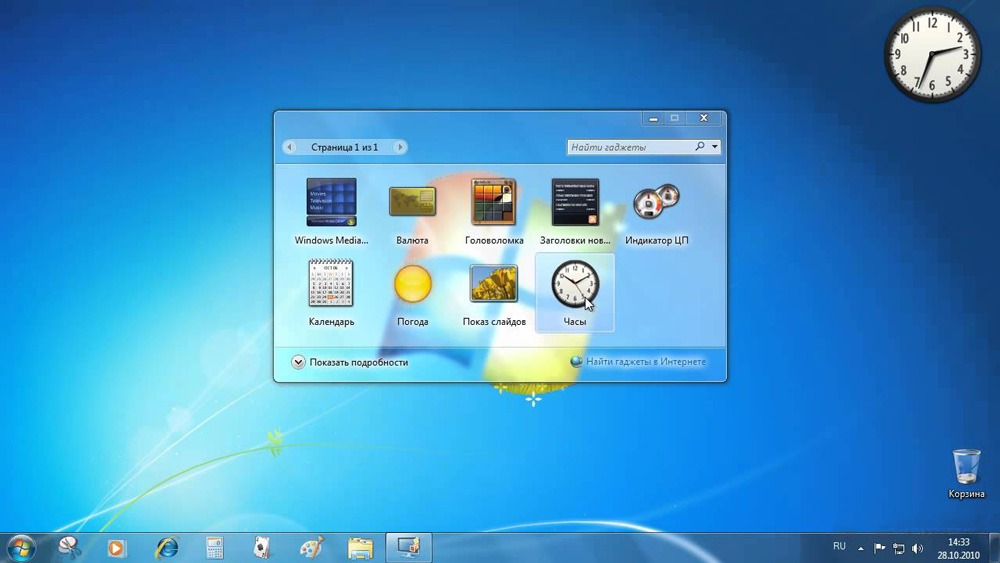
- 4968
- 110
- Chris Schmeler
Користувачі Windows щоразу помічають, що Microsoft з оновленнями вводить різні інновації у функціональність системи, а не завжди успішні, що, включаючи, стосується сумнівних рішень, вбудованих у інтерфейс. Хоча оновлення спрямовані на вдосконалення роботи, нові надбудови та можливості часто виявляються незначними або навіть повністю стають проблемою, наприклад, створення високого навантаження на ресурси.
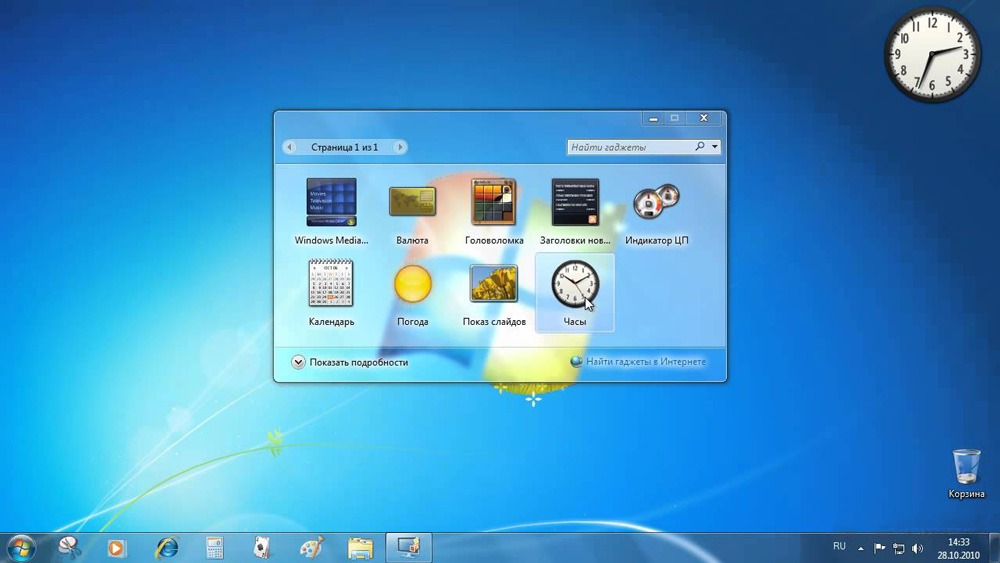
Отже, починаючи з версії Vista, застосовувалася технологія візуалізації часто використовуваних компонентів та маси інших інновацій, яка спровокувала перевантаження системи, в результаті чого втрата продуктивності комп'ютера. Процеси Завантаження ресурсів можна побачити в диспетчері завдань, і одна з них - бічна панель.Витягувати. Це буде обговорено. Поміркуйте, що таке процес, чому це необхідно, і що робити, якщо збільшене споживання пам'яті спостерігається через його вина.
Що таке бічна панель.Витягувати
Кожен користувач, який виявив серйозне навантаження з бічної панелі, зацікавлений у тому, яка це програма, що це потрібно, і не застосовує програмне забезпечення до зловмисного програмного забезпечення.
Процес запускається стандартною програмою Windows, відповідальним за покази віджетів на робочому столі. "Бічна панель", перекладена з англійської означає "бічна панель", яка відображає суть програмного забезпечення, реалізованого в інтерфейсі. Це вертикально розташована функціональна область у правій частині екрана, що містить різні компоненти та інформатори, наприклад, годинник, календар, нотатки та інші гаджети.
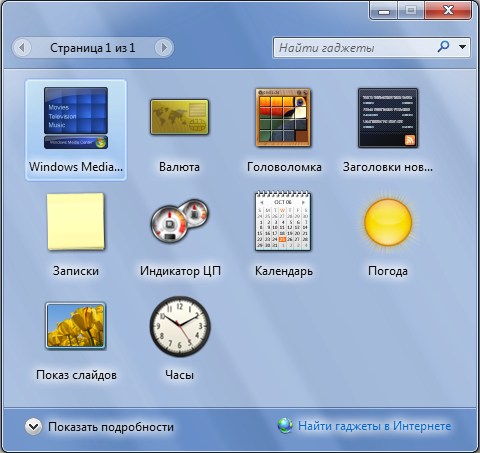
Зрозуміло, що це рішення дозволяє нам оптимізувати роботу за комп’ютером, оскільки панель може бути налаштована на розсуд користувача. Гаджети були у версії Vista та "Seven" (вибір елементів для проектування площі швидкого доступу до попиту був дещо розширений). Ця панель вже не в Windows 8/10, але якщо ви хочете, ви можете завантажити бічну панель з мережі.
Програма бічної панелі Windows - це системний компонент і не належить до злого програмного забезпечення, хоча вона може створити навантаження, тим самим дуже дратуючи його присутність. Але можливо, що вірус замаскується як процес, тому він не буде зайвим для сканування комп'ютера спеціальними утилітами, такими як DR.Web Cureit, AdwCleaner.
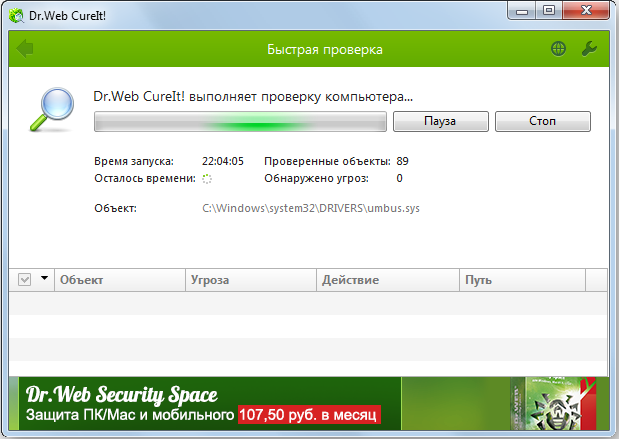
Вам потрібна бічна панель.Exe в автоматичному завантаженні
Тепер давайте перейдемо до питання про те, що робить бічна панель в автобусному навантаженні. Це потрібно для доступу до віджетів відразу після початку системи, що може бути дуже зручним або навпаки, не зовсім доцільно. Якщо автоматичний вигляд панелі на екрані є невідповідним у певному випадку, ви можете видалити процес з автоматичного навантаження. Як це зробити, ми розглянемо далі.
Процес споживає занадто багато пам'яті
Щоб оцінити споживання ресурсів, користувач посилається на диспетчера завдань, де на вкладці "Процеси" ви можете побачити, що саме споживає ресурси та в якій кількості. Насправді бічна панель.Exe не повинен завантажувати комп'ютер, але якщо ви стикаєтесь із подібною проблемою, можливо, вся справа в віджетах, з якими обладнана панель. Якщо рахунок пройшов сотні мегабайт та гігабайт, то ми можемо говорити про зловмисне.
Як відомо, віруси часто ховаються під "екзошнікі", включаючи маскування під процесами системних компонентів. Щоб переконатися в цьому або спростовуйте зацікавленість, крім сканування на віруси, вам потрібно перевірити місце виконуваного файлу. Це можна зробити безпосередньо в диспетчері завдань (натисніть PKM в процесі та виберіть "Відкрийте місце розташування файлу" у контекстному меню) або знайдіть об'єкт через пошук. Оригінальний файл з Microsoft лежить на адресі C: \ Program Files \ Windows Bidebar, якщо ви знайдете об'єкт в іншому місці, наприклад, у папці C: \ Windows, C: \ Windows \ System32 або навіть AppData, ви повинні Перевірте це на приналежність до шкідливого програмного забезпечення.
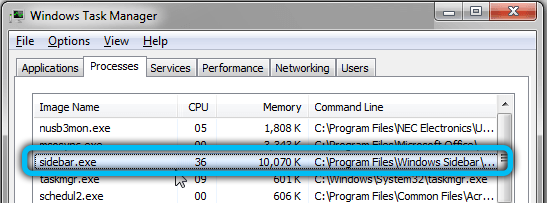
Як видалити бічну панель.Витягувати
Ви можете позбутися процесу шляхом тимчасового відключення або видалення компонента. Розглянемо параметри, які дозволяють обох бічній панелі Windows відключити та видаляти з системи.
Від'єднання процесу від диспетчера завдань
Щоб видалити процес з навантаження на шину, ми діямо наступним чином:
- Ми переходимо до диспетчера завдань (використовуючи клавіші Ctrl+Alt+Del або інший метод, зручний для вас);
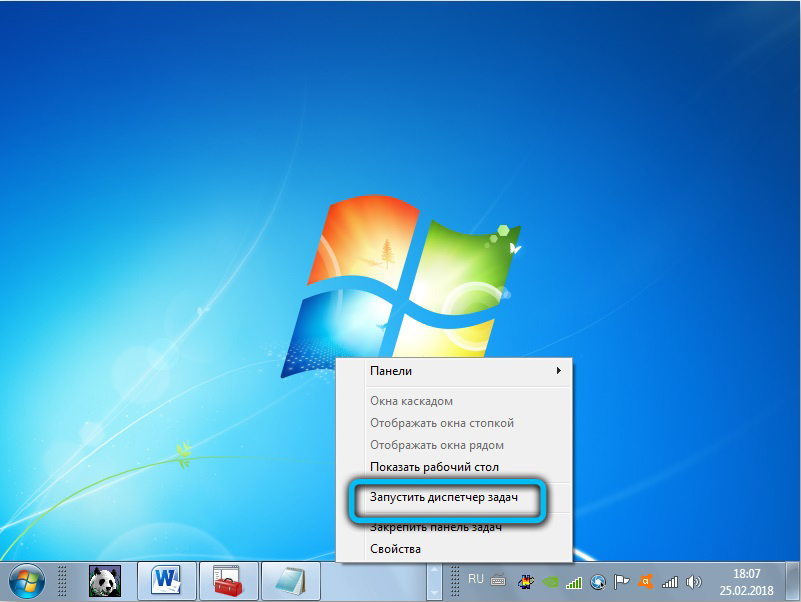
- Ми знаходимо бічну панель серед інших процесів.Exe, натисніть PKM - "Вимкнути";
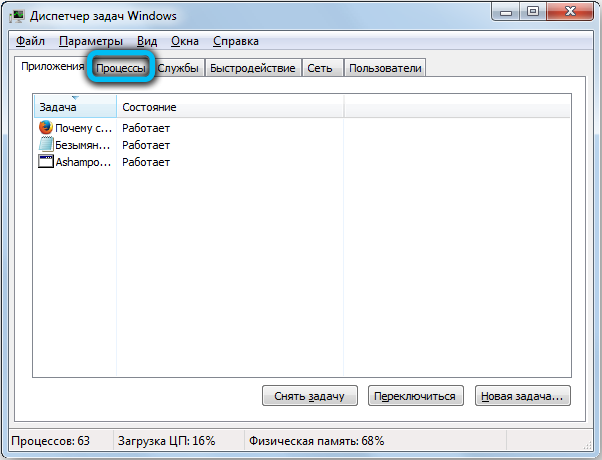
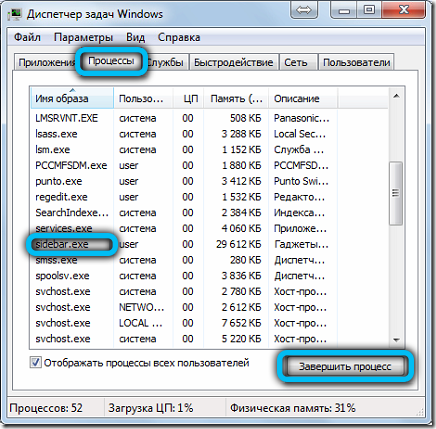
- На вкладці Завантаження вимкніть елемент, вибравши його у списку та натиснувши відповідну кнопку в нижній частині вікна.
Відключення процесу - це тимчасова міра, якщо ця опція не підходить, ми йдемо далі.
Оснащуючи "конфігурацію системи"
Ми виконуємо такі дії:
- Відкрийте вікно "Конфігурація системи" (перетинаємо команди "Execute" (Win+R) та MSCONFIG);
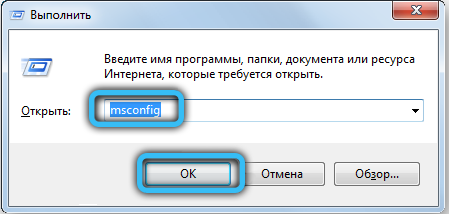
- На вкладці "Автомобіль", у вікні, що відкривається, вийміть галочку з відповідної точки та використовуйте зміни (у Windows10 обладнання перенесе на "Диспетчер завдань", де компонент відключений на вкладці автоматичного завантаження).
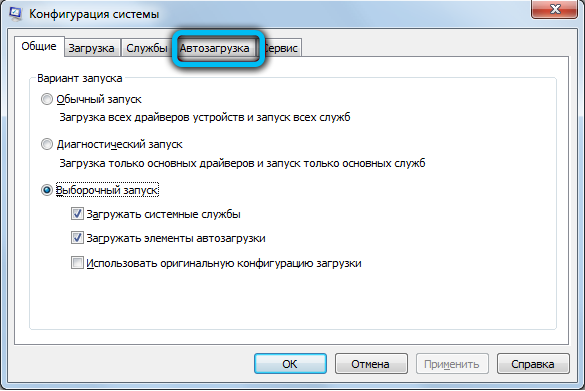
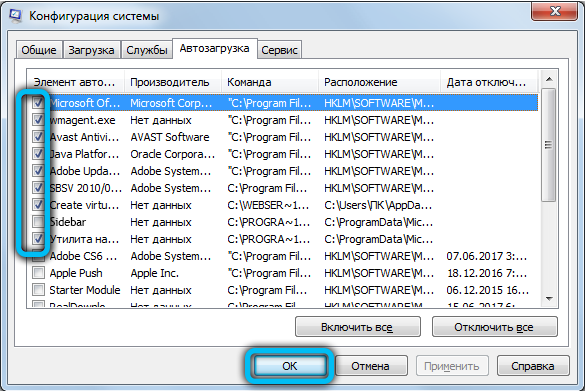
Варто врахувати, що елемент автоматичного завантаження можна назвати не бічною панеллю, тому ми дивимось у стовпці "Команда" під назвою процесу.
Використання "Панель управління"
У Windows 7, щоб вимкнути компонент, ми виконуємо наступне:
- Переходимо на панель керування (на робочому столі або кнопках запуск);
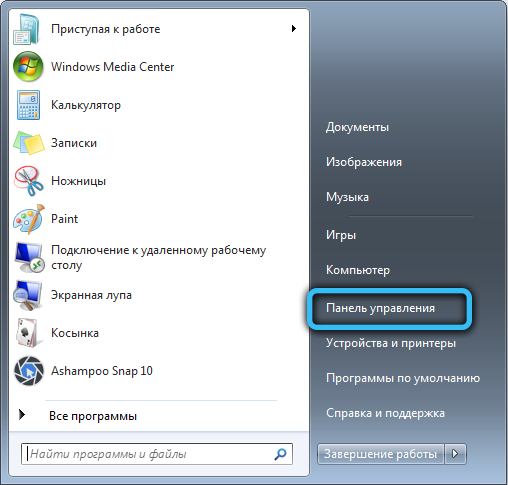
- Переходимо до розділу "Програми та компоненти";
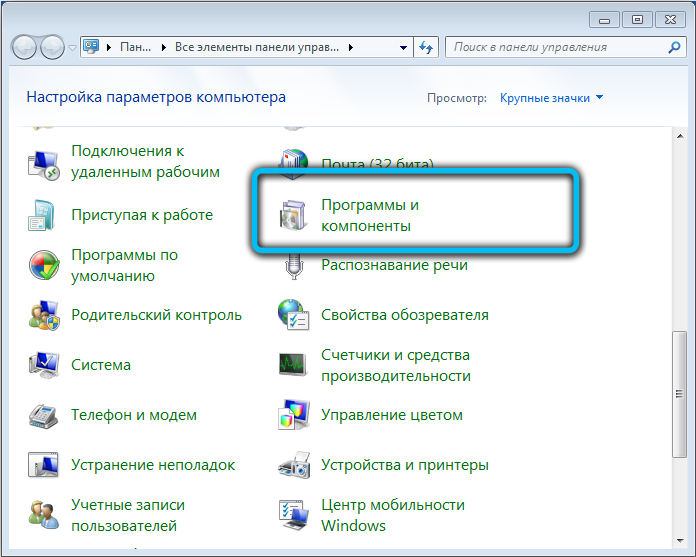
- У меню зліва виберіть "Увімкнення або відключення компонентів Windows";
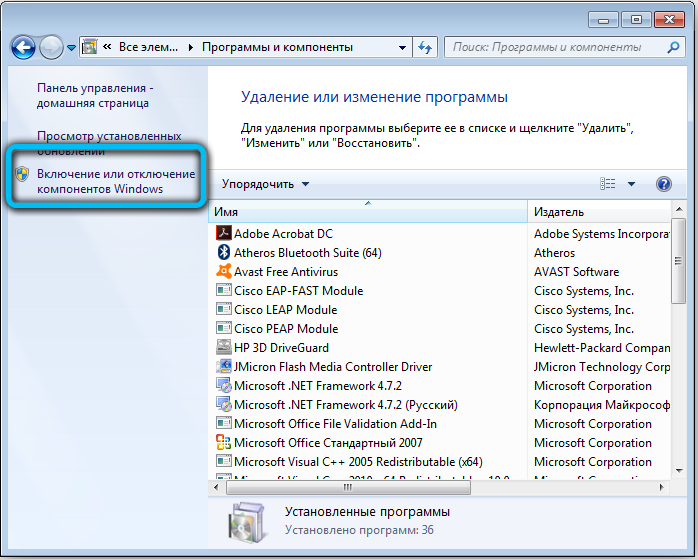
- Видаліть прапор біля точки "Гаджети Windows" і натисніть "ОК", після чого ми перезавантажуємо.
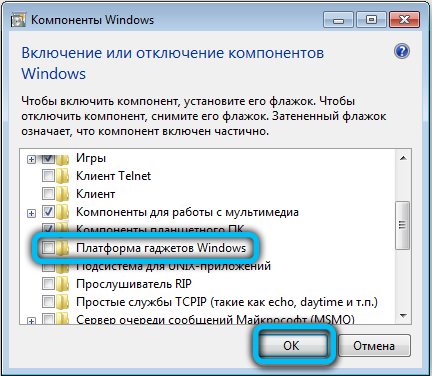
Через "Редактор місцевої політики"
Цей метод передбачає такі дії:
- Відкрийте редактор (за допомогою "виконання" (Win+R) та командою GPEDIT.MSC);
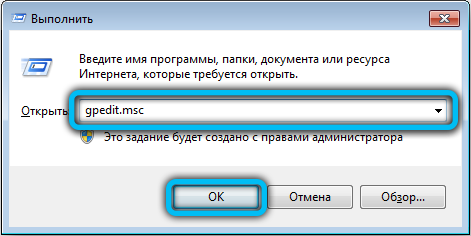
- Ми йдемо по шляху політики "локального комп'ютера" - конфігурація користувача - адміністративні шаблони - компоненти настільних гаджетів Windows;
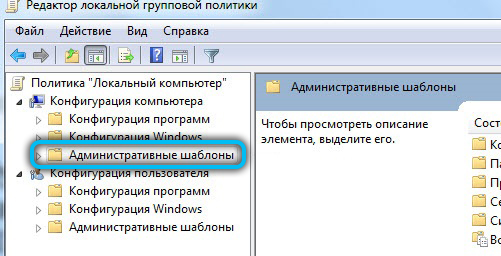
- Тут двічі клацніть на параметр "Вимкнути гаджети робочого столу" Відкрийте нове вікно (або приходьте сюди, натиснувши PKM - "зміна");
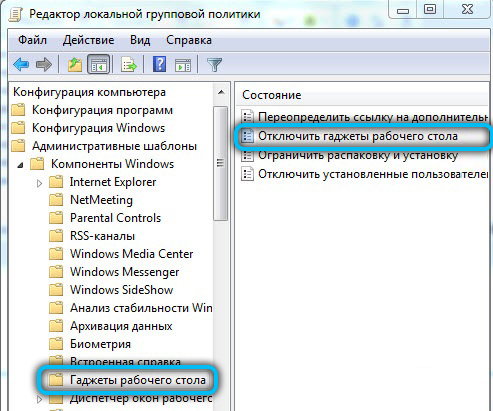
- Ми встановлюємо перемикач на "інклюзивну" і натисніть "ОК", після чого перезавантажуємо комп'ютер.
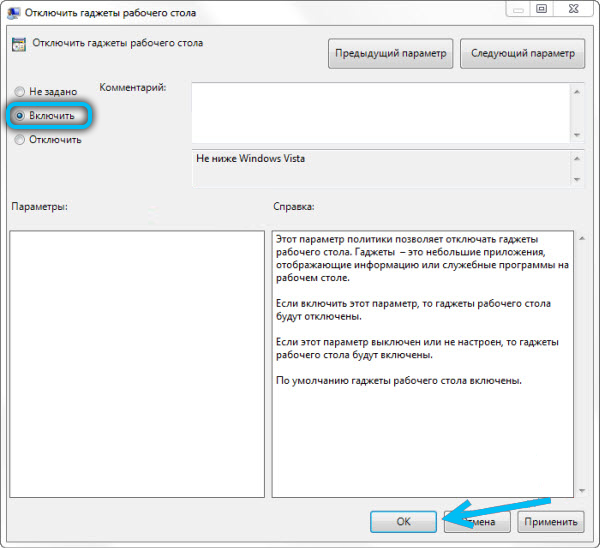
Через систему реєстру
Важливий. Перш ніж внести будь -які зміни в реєстр системи, ми рекомендуємо зробити його копію ("Файл" - "Імпорт", а потім у діалоговому вікні ми вибираємо місце для збереженої копії), оскільки неправильні дії користувача можуть тягнути за собою неприємне наслідки у вигляді збоїв або навіть краху системи.Щоб вимкнути, вам потрібно буде зробити наступне:
- Відкрийте редактор (ми використовуємо консоль "Execute" та команду Regedit;
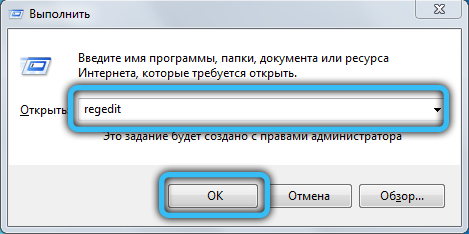
- Переходимо до Hkey_current_user \ програмне забезпечення \ microsoft \ windows \ currentversion \ policies \ explorer;
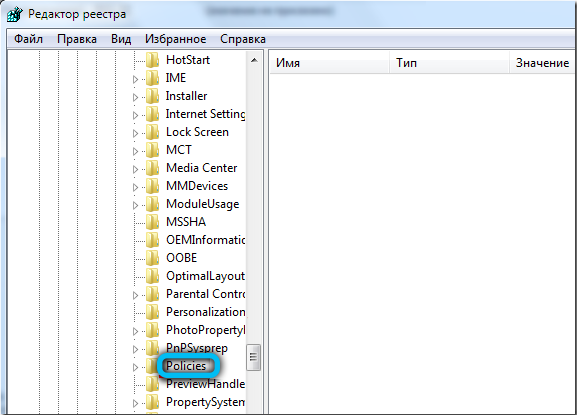
- Тут ми створюємо параметр DWORD за назвою Turnoffsidebar і вказуємо на нього значення 1;
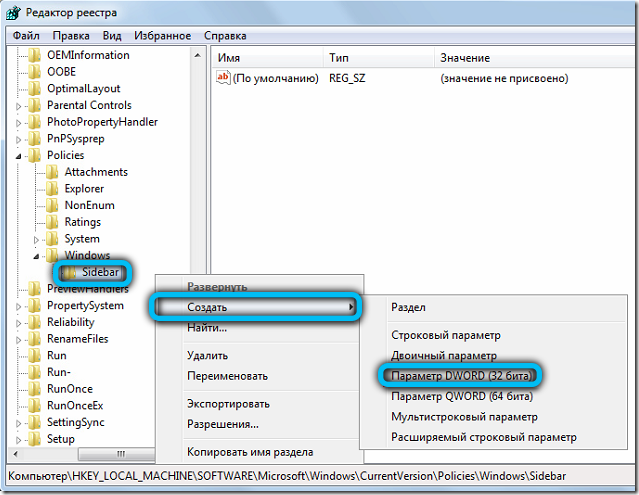
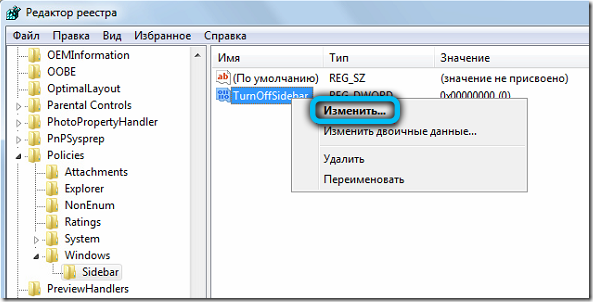

- У розділах реєстру, відповідального за автоматичне навантаження, і називають Run і Runonce (вони знаходяться в тому ж каталозі поточних віршів), ми перевіряємо, чи є тут бічна панель. Якщо ви знайдете, ми видаляємо параметр;
- Перезавантажити пристрій.
Видалення виконуваного файлу
Ще один варіант видалення бічної панелі передбачає видалення самої екзошніку, яка знаходиться в Windows 7 у папці Program Files. Використовуйте провідник або лінію пошуку на комп’ютері, щоб знайти виконуваний файл, який має розширення ".Exe ".
Видалення третім -партійними інструментами
За допомогою спеціального програмного забезпечення, наприклад, CCLeaner або інших третім -партійних інструментів, завдяки яким компоненти можна контролювати, ви також можете відключити або видалити бічну панель. Отже, утиліта CCLeaner дозволяє не тільки видалити панель, але й очистити реєстр після видалення, щоб не залишилося хвостів програмного забезпечення.
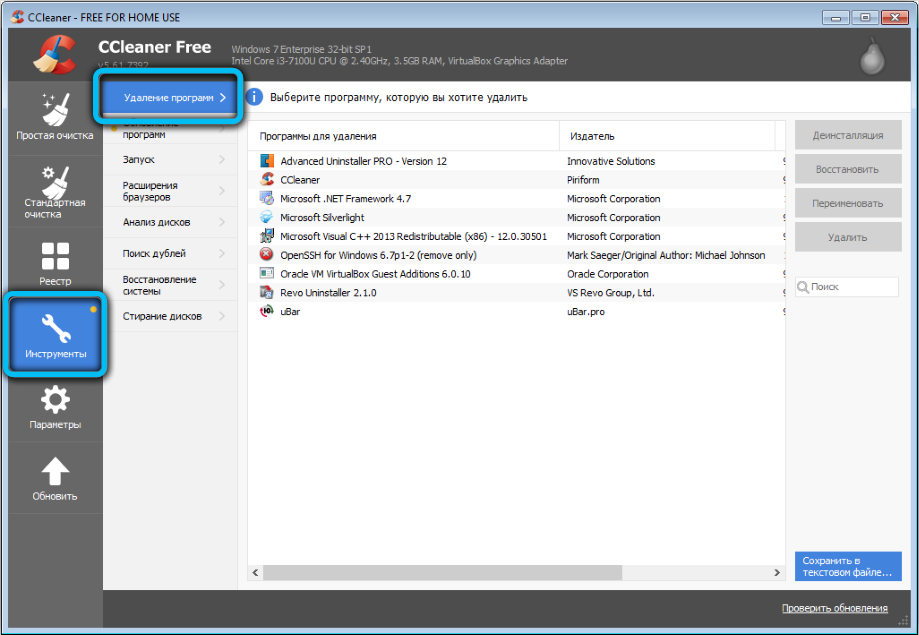
Елемент бічної панелі не є критично важливим системним компонентом, і тому панель можна легко вилучити з автоматичного навантаження або видалити з системи на запит користувача. Як це зробити, ми сказали. Напишіть питання про цю тему в коментарях.
- « Як зав’язати, змінити та видалити банківську карту в Aliexpress
- Нова соціальна мережа Yarus Communication без реклами »

